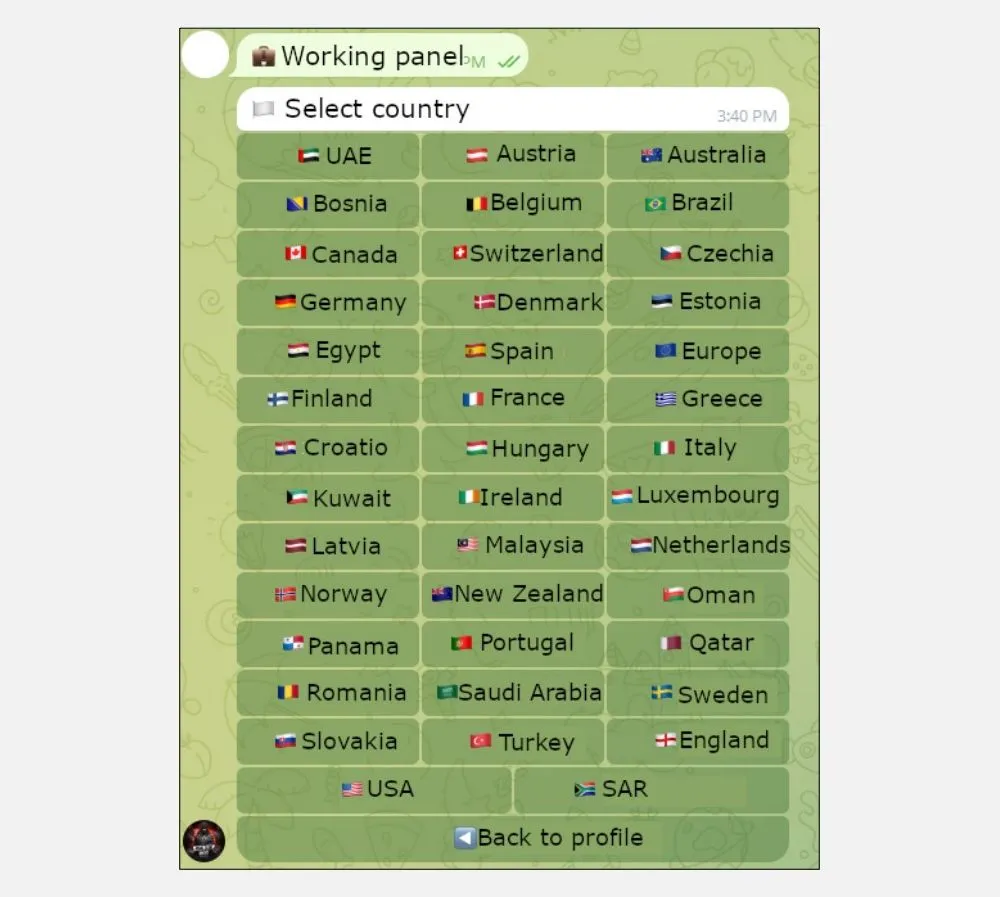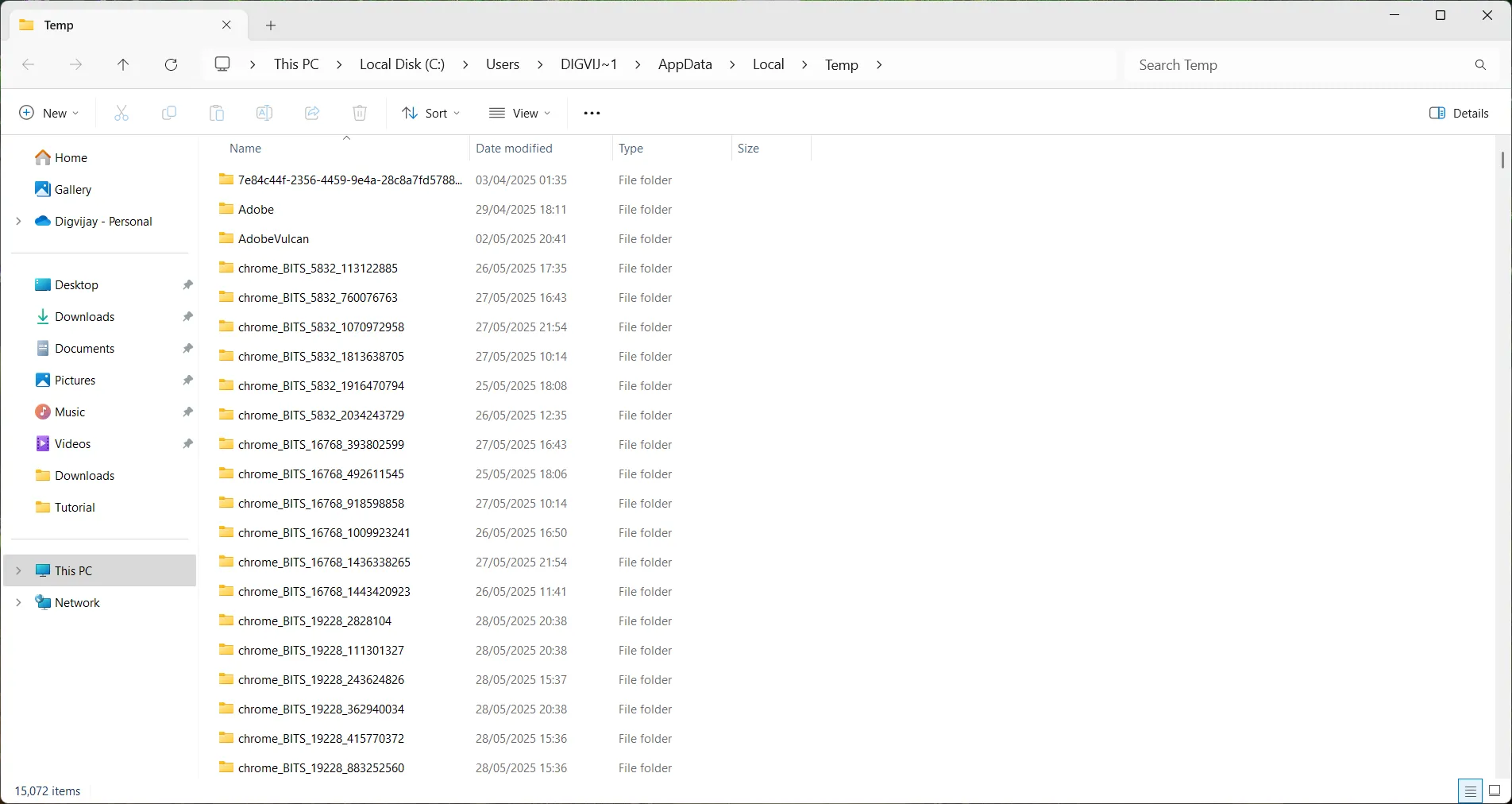Việc bổ sung âm nhạc vào video có thể biến một đoạn phim bình thường thành một tác phẩm khó quên. Tin tốt là bạn không cần cài đặt các ứng dụng chỉnh sửa cồng kềnh để thực hiện điều này. Hiện nay có nhiều công cụ trực tuyến mạnh mẽ, cho phép bạn dễ dàng thêm nhạc vào video, tối ưu hóa quá trình sáng tạo nội dung của mình.
Dù bạn đang làm video cho mục đích cá nhân, giáo dục hay giải trí trên các nền tảng như YouTube, TikTok, hay Instagram Reels, việc sử dụng các công cụ chỉnh sửa video online có nhạc sẽ giúp bạn tiết kiệm thời gian và công sức đáng kể. Bài viết này sẽ giới thiệu top 6 công cụ hàng đầu, giúp bạn chèn nhạc vào video một cách nhanh chóng và hiệu quả, mà không yêu cầu kiến thức chuyên sâu về chỉnh sửa.
1. Adobe Express
Adobe Express là một công cụ xuất sắc để tạo các video ngắn, đặc biệt phù hợp cho Instagram Reels. Ứng dụng này cung cấp một thư viện nhạc phong phú, bao gồm nhiều thể loại như cổ điển, acoustic, và dance, giúp bạn dễ dàng tìm được bản nhạc ưng ý.
Bên cạnh thư viện tích hợp, Adobe Express còn cho phép bạn tải lên các bản nhạc riêng trực tiếp từ máy tính hoặc ổ cứng. Nếu bạn không đăng ký các nền tảng nhạc có bản quyền, có rất nhiều trang web cung cấp nhạc miễn phí và không bản quyền mà bạn có thể sử dụng.
Để thêm nhạc vào video trong Adobe Express, bạn truy cập vào tab Media và chọn tùy chọn Audio. Cuộn qua thư viện để tìm bản nhạc mong muốn hoặc tải lên bản nhạc của riêng bạn bằng cách chọn Upload from device. Sau khi âm thanh được thêm vào, bạn có thể cắt và điều chỉnh nó theo ý muốn. Chia sẻ sản phẩm cuối cùng chỉ với một cú nhấp chuột thông qua nút Share.
Mặc dù có nhiều tính năng nâng cao yêu cầu gói Adobe Express Premium, bạn vẫn có thể sử dụng tính năng thêm nhạc này ngay cả với tài khoản miễn phí.
2. Canva
Canva là một nền tảng thiết kế đồ họa và chỉnh sửa video trực tuyến cực kỳ phổ biến. Mặc dù ứng dụng di động của Canva rất tiện lợi để chỉnh sửa video trên điện thoại, phiên bản web lại mang đến trải nghiệm linh hoạt hơn, đặc biệt khi bạn cần tinh chỉnh các video quay bằng điện thoại hoặc máy ảnh. Việc thêm nhạc vào video trên Canva cũng trực quan và đơn giản như Adobe Express.
Điểm khác biệt của Canva so với Adobe Express là nó cho phép bạn sử dụng các bài hát thịnh hành, bao gồm nhiều thể loại như pop, electronica và blues. Một số bài hát có sẵn miễn phí, nhưng để truy cập thư viện đầy đủ và không giới hạn, bạn sẽ cần đăng ký gói Canva Pro. Nếu bạn thấy biểu tượng vương miện bên cạnh một bản nhạc, điều đó có nghĩa là bản nhạc đó chỉ có sẵn cho người dùng Canva Pro.
Khi tìm kiếm nhạc trong Canva, bạn có thể phân loại theo tâm trạng. Ngoài các bản nhạc phổ biến, Canva cũng cung cấp các tùy chọn nhạc miễn phí bản quyền (royalty-free) đa dạng.
Để thêm nhạc trong Canva, hãy mở tab Audio trong dự án của bạn. Nếu bạn không thấy, có thể tìm kiếm nó trong mục Apps. Sau khi chọn một bản nhạc, bạn có thể tinh chỉnh nó bằng cách điều chỉnh các tùy chọn như hiệu ứng fade (mờ dần) và âm lượng.
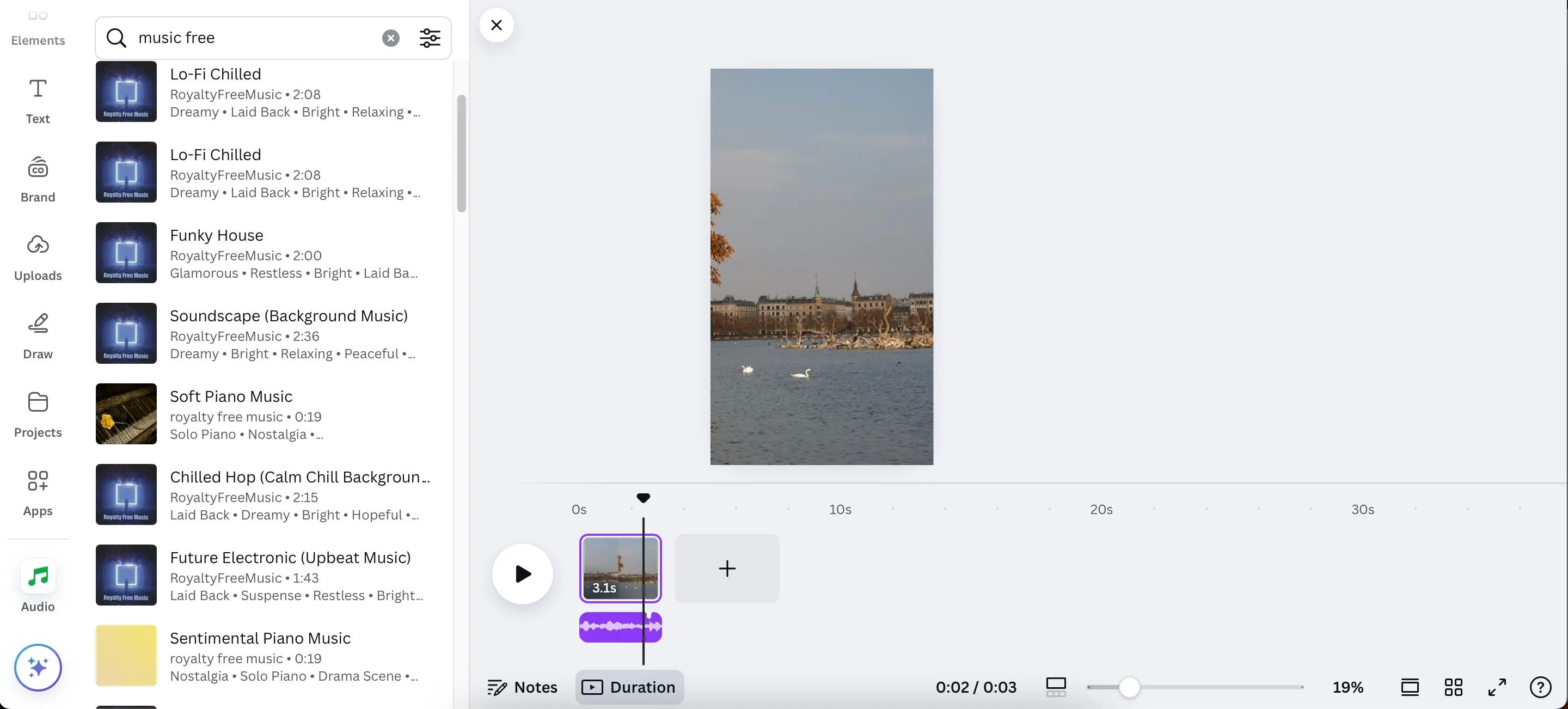 Giao diện thêm nhạc vào video trên ứng dụng Canva với các tùy chọn bài hát và điều chỉnh
Giao diện thêm nhạc vào video trên ứng dụng Canva với các tùy chọn bài hát và điều chỉnh
3. CapCut Online
CapCut là một trong những ứng dụng chỉnh sửa video được yêu thích nhất hiện nay. Ngoài các công cụ AI mạnh mẽ, CapCut còn giúp việc thêm nhạc vào cả video ngắn và video dài trở nên cực kỳ dễ dàng. Một lưu ý nhỏ là trình chỉnh sửa này không hoạt động trên trình duyệt Safari; nếu bạn dùng Mac, nên sử dụng Chrome để có trải nghiệm tốt nhất.
CapCut sở hữu một thư viện nhạc toàn diện, bao gồm nhiều thể loại đa dạng như phonk, lo-fi và trap music. Theo nhiều người dùng, danh mục nhạc của CapCut rất dễ điều hướng. Ứng dụng cũng chia các bài hát dựa trên tâm trạng, cho phép bạn tìm kiếm chính xác hơn khi cần.
Một lợi ích khác khi sử dụng CapCut để chèn nhạc vào video là ứng dụng sẽ cung cấp cho bạn danh sách các bản nhạc đề xuất. Bạn nên bắt đầu khám phá với các đề xuất này trước khi tìm kiếm sâu hơn nếu cần.
Để thêm nhạc trong CapCut, bạn truy cập tab Audio, tìm kiếm bản nhạc mong muốn và kéo nó vào dòng thời gian (timeline). Để tải lên nhạc của riêng bạn, điều hướng đến Media > Upload và chọn tệp âm thanh của bạn. Sau khi tải lên, kéo và thả nó vào dòng thời gian chỉnh sửa.
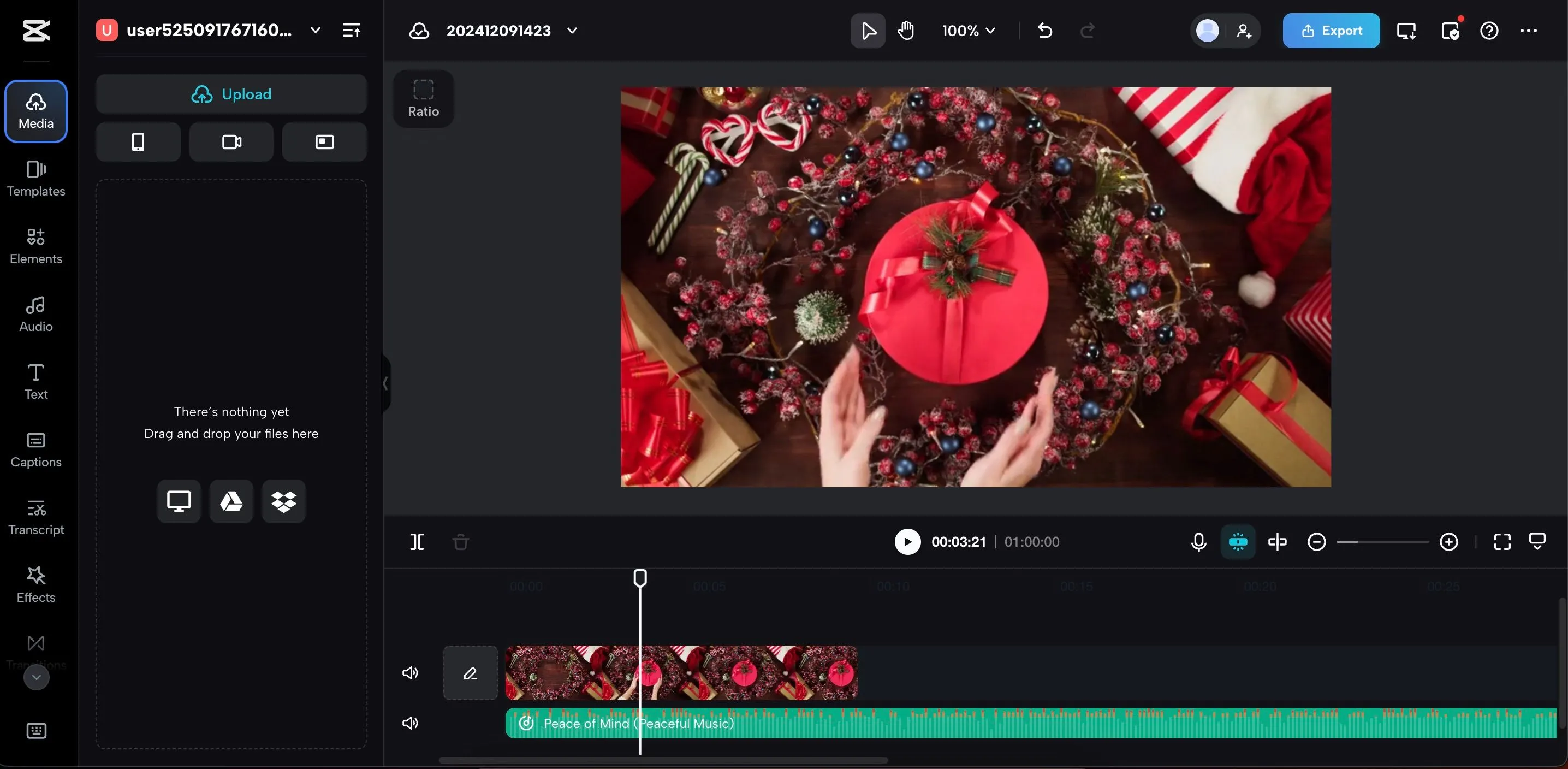 Màn hình tải file media lên CapCut, hiển thị các tùy chọn để tải nhạc hoặc video từ thiết bị
Màn hình tải file media lên CapCut, hiển thị các tùy chọn để tải nhạc hoặc video từ thiết bị
4. Kapwing
Kapwing là một trong những trình chỉnh sửa và chuyển đổi video trực tuyến tốt nhất, cung cấp nhiều tính năng hữu ích khi bạn muốn thêm nhạc vào video. Nó cho phép bạn chọn các bản nhạc dựa trên tâm trạng bạn muốn truyền tải, với nhiều tùy chọn có sẵn ngay cả trong gói miễn phí. Tuy nhiên, một số bản nhạc cao cấp sẽ yêu cầu đăng ký trả phí.
Nhiều bài hát trong Kapwing đến từ SoundCloud, vì vậy bạn nên kiểm tra kỹ để đảm bảo có quyền sử dụng các bản nhạc này. Các thể loại có sẵn bao gồm ambient, background và electronic. Bạn cũng có thể nhập nhạc từ các nguồn khác.
Để thêm nhạc, hãy vào tab Audio và khám phá phần Music để tìm một bản nhạc. Sau khi chọn, bạn có thể điều chỉnh âm lượng, tốc độ và các cài đặt khác. Nếu bạn muốn thêm nhạc của riêng mình từ nơi khác, hãy sử dụng các tùy chọn Upload hoặc Paste a Link.
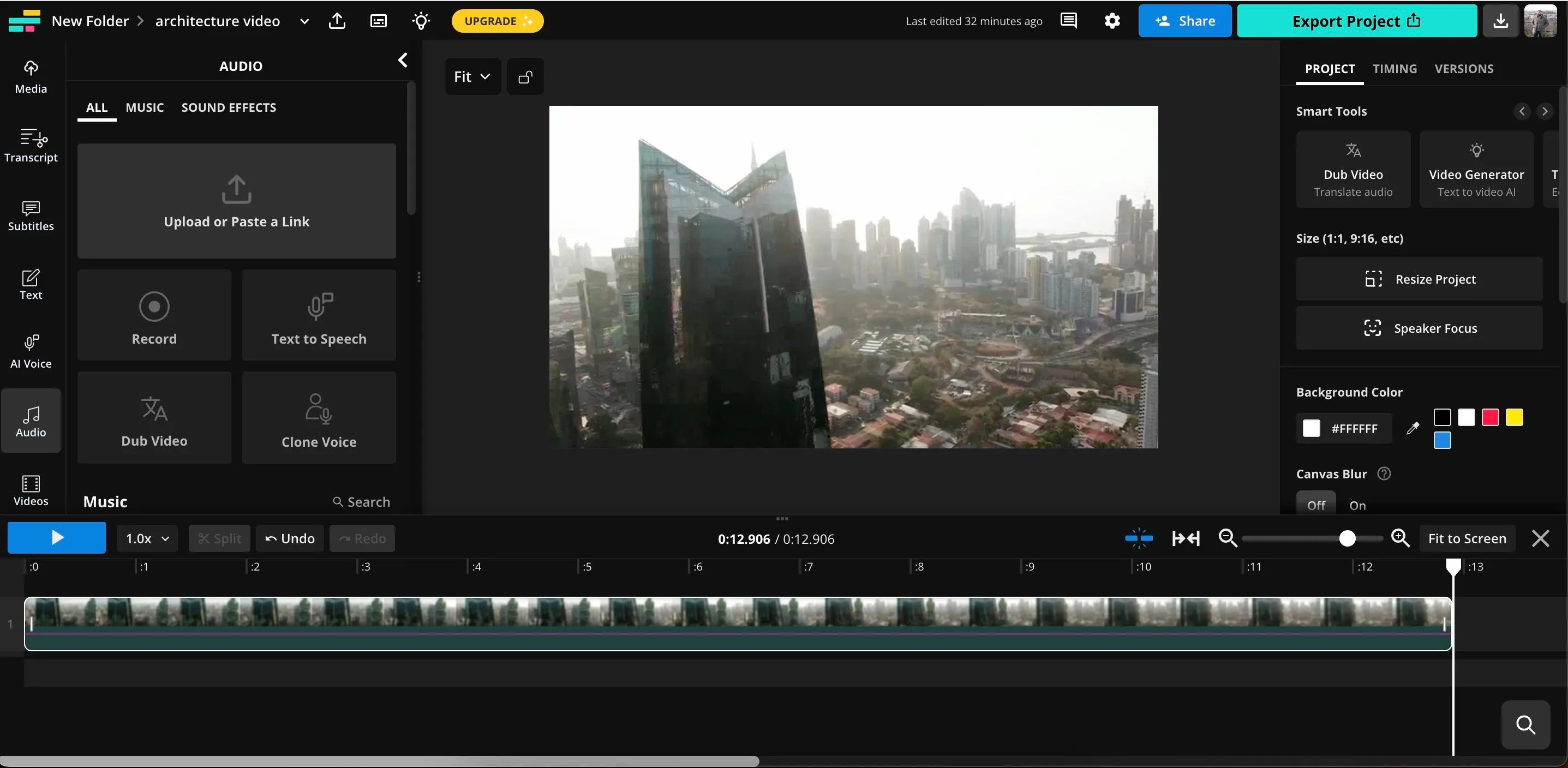 Giao diện tải tệp âm thanh lên Kapwing, với các lựa chọn tải file hoặc dán liên kết
Giao diện tải tệp âm thanh lên Kapwing, với các lựa chọn tải file hoặc dán liên kết
5. Clideo
Clideo là một trình chỉnh sửa video đơn giản nhưng hiệu quả. Thanh tìm kiếm của nó cho phép bạn tìm nhạc dựa trên tâm trạng hoặc thể loại. Theo kinh nghiệm cá nhân, việc tìm kiếm theo thể loại thường mang lại kết quả đáng tin cậy hơn. Bạn có thể chỉnh sửa âm lượng và hiệu ứng fade cho bản nhạc của mình. Không giống như nhiều trình chỉnh sửa khác trong danh sách này, Clideo còn cho phép bạn bật tính năng giảm nhiễu (noise reduction) mà không cần gói đăng ký cao cấp.
Bạn cũng có thể nhập nhạc từ các dịch vụ lưu trữ đám mây như Dropbox và Google Drive, mang lại sự linh hoạt tối đa cho nguồn nhạc của bạn.
Để thêm nhạc, điều hướng đến phần Audio, chọn bản nhạc bạn muốn và thực hiện bất kỳ chỉnh sửa cần thiết nào. Nếu bạn muốn sử dụng các tệp riêng của mình, hãy tải chúng lên trực tiếp qua tab Media và kéo vào dòng thời gian của dự án.
6. FlexClip
FlexClip cung cấp một bộ sưu tập các bản nhạc có sẵn trong ứng dụng, được phân loại rất dễ điều hướng. Bạn có thể chọn từ các danh mục như cinematic, travel, YouTube và nhiều thể loại khác. Sau khi thêm một bản nhạc, bạn có thể điều chỉnh tốc độ, âm lượng hoặc thậm chí cắt thành các đoạn nhỏ để căn chỉnh thời gian chính xác.
Để thêm nhạc trong FlexClip, hãy mở phần Audio và duyệt qua các bản nhạc có sẵn. Chọn biểu tượng + để thêm bản nhạc của bạn vào dòng thời gian, sau đó thực hiện bất kỳ điều chỉnh cần thiết nào.
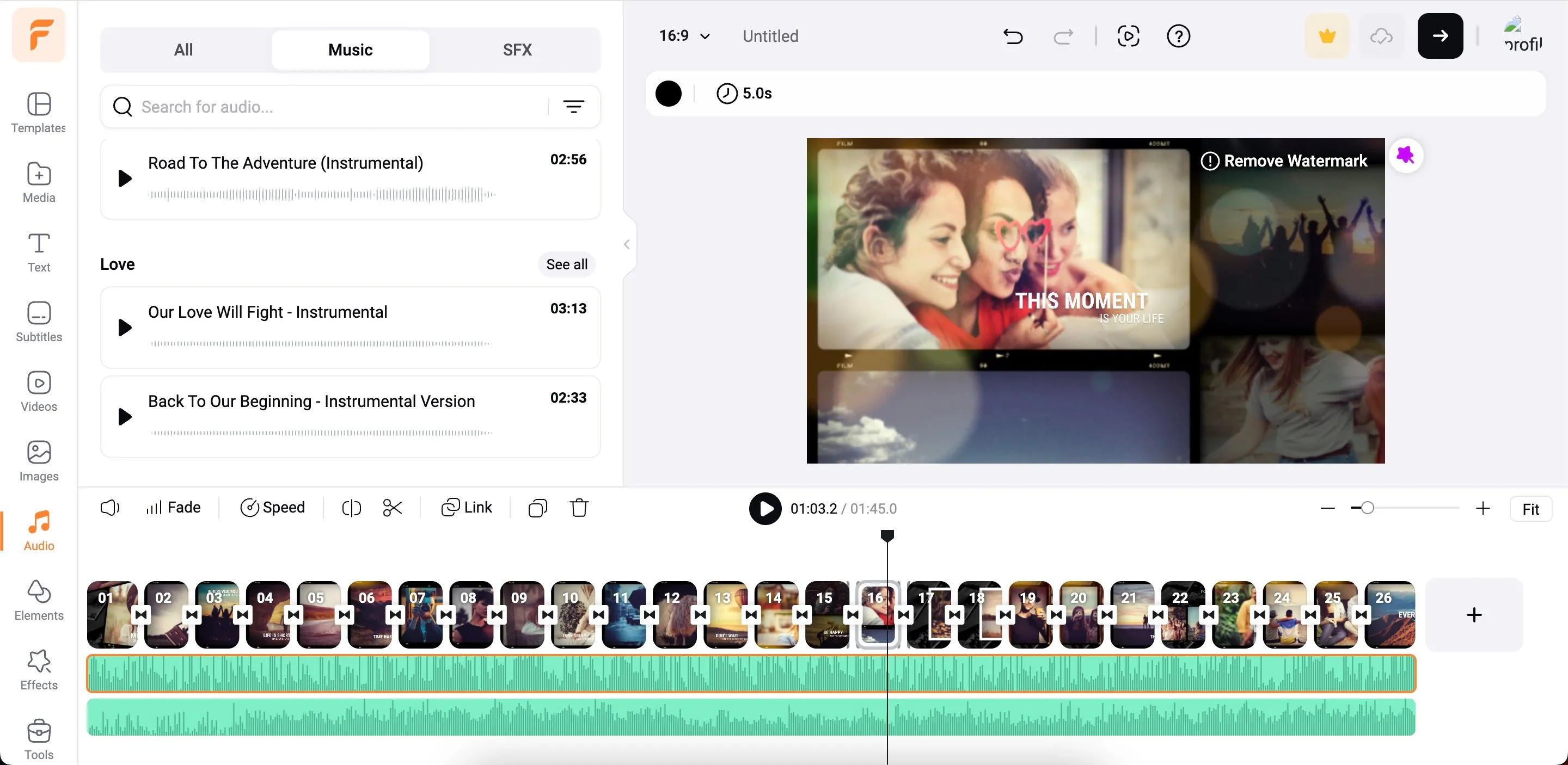 Thanh công cụ thêm nhạc trên ứng dụng chỉnh sửa video FlexClip, hiển thị thư viện nhạc sẵn có
Thanh công cụ thêm nhạc trên ứng dụng chỉnh sửa video FlexClip, hiển thị thư viện nhạc sẵn có
FlexClip còn có nhiều công cụ chỉnh sửa khác giúp bạn tạo ra nội dung tuyệt vời, như công cụ ghi hình trực tiếp và phụ đề AI tự động.
Tạo ra những video ấn tượng không nhất thiết phải cần đến phần mềm phức tạp. Các công cụ chỉnh sửa video trực tuyến này giúp việc chèn nhạc trở nên dễ dàng và đi kèm với các thư viện âm thanh phong phú. Nếu thư viện của họ không có thứ bạn tìm kiếm, bạn luôn có thể tải lên các bản nhạc của riêng mình để tạo dấu ấn cá nhân. Với các gói miễn phí có sẵn cho tất cả các công cụ được đề cập, không có lý do gì để không thử nghiệm và tìm ra công cụ phù hợp nhất với phong cách của bạn.